- Автор Abigail Brown [email protected].
- Public 2023-12-17 06:53.
- Соңғы өзгертілген 2025-06-01 07:17.
SoundCloud - музыканттар өз туындыларын жүктеп салуға, оларды әлеммен бөлісуге және оқырмандар жинауға арналған желідегі ең танымал орындардың бірі. Бұл қызмет подкаст жасаушылар мен тыңдаушылар арасында да өте танымал.
Пайдаланушылар музыкалық тректерді немесе подкаст эпизодтарын SoundCloud веб-сайты арқылы компьютердегі, смартфондағы немесе планшеттегі кез келген веб-шолғышта немесе оның ресми қолданбаларының бірі арқылы ағынмен жібере алады. Ай сайынғы премиум SoundCloud Go немесе SoundCloud Go+ мүшеліктерін төлейтіндер SoundCloud қолданбаларын пайдаланған кезде офлайн тыңдау үшін файлдарды жүктей алады.
SoundCloud қолданбаға қоңырау шалу SoundCloud Desktop қолданбасын шығарды, бірақ SoundCloud Desktop туралы айтатын біреу әртүрлі құрылғылардағы әртүрлі нәрселерге сілтеме жасауы мүмкін.
SoundCloud Desktop қолданбасы дегеніміз не?
SoundCloud Desktop қолданбасы 2011 жылы Mac компьютерлеріне арналған ресми SoundCloud қолданбасы болып табылады. Ол ресми түрде Mac жүйесіне арналған SoundCloud Desktop қолданбасы деп аталды және пайдаланушыларға тректерді SoundCloud тіркелгілеріне жазып, жүктеп салуға, тыңдауға мүмкіндік берді. тректер, таңдаулы тректер, ойнату тізімдерін жасаңыз, ойнату тізімдерін тыңдаңыз және музыка мен подкаст файлдарын іздеңіз.
Mac жүйесіне арналған SoundCloud жұмыс үстелі қолданбасы SoundCloud веб-нұсқасымен және басқа қолданбалармен салыстырғанда өте шектеулі тәжірибені ұсынды, себебі ол тек үшінші тарап қолданбасына кіру рұқсаты берілген белгілі бір файлдарды ойнатуға мүмкіндік берді. Бұл белгілі бір файлдарға олардың жасаушылары немесе иелері қойған шектеу болды.
Ресурстардың жетіспеушілігіне байланысты Mac жүйесіне арналған SoundCloud Desktop қолданбасы тоқтатылды, себебі компания өз назарын веб және iOS қолданбасын жақсартуға аударды.
Windows жүйесіне арналған SoundCloud дегеніміз не?
Адамдар SoundCloud жұмыс үстелі туралы сөйлескенде, әсіресе Windows құрылғысында қызметке кіруге сілтеме жасағанда, олар Windows жүйесіне арналған SoundCloud қолданбасы туралы айтуы мүмкін.
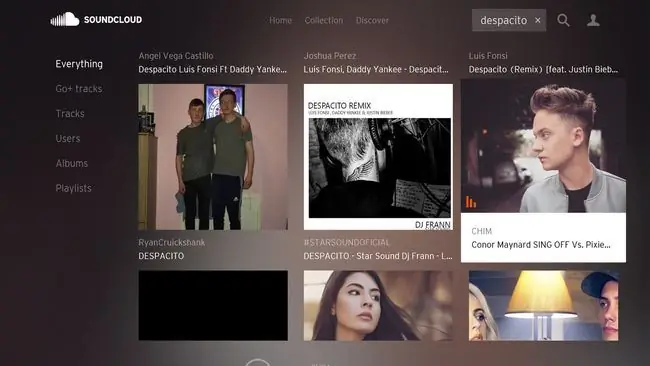
Windows жүйесіне арналған SoundCloud қолданбасы 2017 жылы Windows 10 құрылғыларына арналған Microsoft Store қолданбалар дүкенінде іске қосылған ресми SoundCloud қолданбасы. Mac пайдаланушылары үшін шығарылған жұмыс үстелі қолданбасынан айырмашылығы, Windows жүйесіне арналған SoundCloud қолданбасы пайдаланушыларға барлық дыбысты тыңдауға мүмкіндік береді. бірақ SoundCloud жүйесінде ол жүктеп салу немесе мазмұн жасау мүмкіндіктерін қолдамайды.
Windows 10 пайдаланушылары Windows жүйесінде өсіп келе жатқан үшінші тарап SoundCloud қолданбаларынан ерекшеленетін Cortana виртуалды көмекшісімен Windows жүйесіне арналған SoundCloud ойнатуын басқара алады.
SoundCloud веб-нұсқасы дегеніміз не?
SoundCloud Desktop - музыка қызметінің веб-нұсқасына сілтеме жасағанда адамдар басқа нәрсе туралы айтуы мүмкін. Себебі SoundCloud веб-нұсқасы кез келген веб-шолғышта SoundCloud жұмыс үстелінің ресми веб-сайты арқылы қол жетімді және оған көбінесе Mac және Windows пайдаланушылары жұмыс үстелі компьютерін пайдаланған кезде қол жеткізеді.
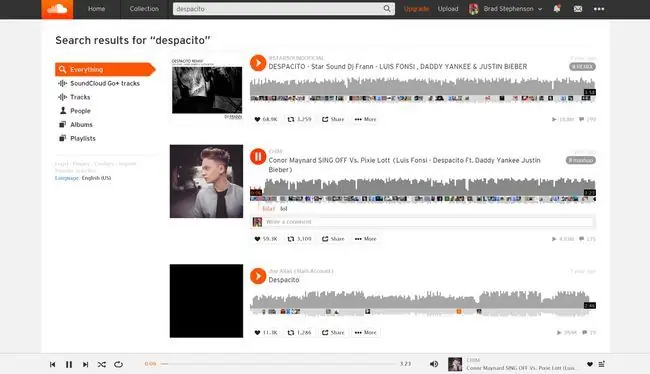
SoundCloud веб-нұсқасы негізінен тек ресми SoundCloud веб-сайты болып табылады, бірақ оны аудионы тыңдау және жүктеп салу, табылған файлдарға түсініктеме жазу, ұнату, қайта бөлісу немесе репост жасау және ойнату тізімдерін таңдау үшін пайдалануға болады. Аудио ойнатқыш ерекше ұнайды, өйткені ол SoundCloud веб-сайтындағы басқа беттерге шарлау кезінде үздіксіз музыка немесе подкасттарды ойната алады.
SoundCloud веб-нұсқасы сонымен қатар смартфондарда, планшеттерде, бейне ойын консольдерінде және интернет браузері бар кез келген басқа құрылғыда қолжетімді. Ол әдетте дыбысты тыңдау үшін өте жақсы жұмыс істейді және ресми қолданбаны жүктеп ала алмасаңыз немесе құрылғыңызда біреуі қолжетімсіз болса, жақсы нұсқа болып табылады.
Үшінші тарап SoundCloud қолданбалары бар ма?
Компьютер пайдаланушылары үшін көптеген жылдар бойы сапалы ресми SoundCloud қолданбасының болмауына байланысты қазір үшінші тарап әзірлеушілері жасаған бірқатар бейресми қолданбалар бар. Мұнда ең танымал SoundCloud жұмыс үстелі қолданбаларының кейбірі берілген.
- SoundCleod: SoundCleod - macOS Mojave (10.14) және одан кейінгі нұсқасы бар Mac компьютерлерінде және Windows 7, 8, 8.1 немесе 10 жүйесі орнатылған Windows құрылғыларында жұмыс істейтін өте танымал үшінші тарап SoundCloud қолданбасы. SoundCleod келесі тіркелгілерге қолдау көрсетеді., хабарларға жауап беру, аудио тыңдау, аудио жүктеп салу және таңдаулыларды бөлісу.
- 8 SoundCloud: Бұл үшінші тарап SoundCloud қолданбасы Windows 10 құрылғылары мен Xbox One бейне ойын консольдері үшін қолжетімді. Ол музыка мен подкасттарды тыңдауға және SoundCloud есептік жазбаларын пайдалануға мүмкіндік береді.
- Soundnode: Soundnode - Mac, Windows және Linux компьютерлері үшін қолжетімді SoundCloud қолданбасы. Оның жүктеп салу мүмкіндігі жоқ, бірақ ол музыка мен подкасттарды тыңдау үшін жақсы жұмыс істейді және Windows 10 Spotify қолданбасына өте ұқсас.
- Vox: Vox - компьютеріңізде сақталған жергілікті музыканы ойната алатын және iTunes кітапханасынан, YouTube және SoundCloud-тан музыканы импорттауға қолдау көрсететін Mac пайдаланушыларына арналған музыка ойнатқышы. Сондай-ақ ол аудионы ойнату кезінде бұл қолданбаны нағыз аңға айналдыратын кірістірілген интернет-радио функциясын ұсынады. Vox ешбір SoundCloud қауымдастығы мүмкіндіктерін немесе мазмұнды жүктеп салуды қолдамайды, сондықтан ол барлығына бірдей бола бермейді.
ЖҚС
Әндерді SoundCloud жұмыс үстелі қолданбасындағы ойнату тізімдеріне қалай қосасыз?
SoundCloud-та ойнату тізімін жасау үшін қолданбаны ашып, ойнату тізіміне қосқыңыз келетін әнді іздеңіз. Әнді таңдап, Қосымша > Ойнату тізіміне қосу > атын енгізіңіз > Дайын Қосу үшін әнді бар ойнату тізіміне қосу үшін жолдың астынан Ойнату тізіміне қосу таңдаңыз.
Windows жұмыс үстелінен дыбысты SoundCloud жүйесіне қалай жүктеп салуға болады?
Жүктеп салу бетіне кіру үшін жұмыс үстелінде SoundCloud жүйесіне кіріп, жоғарғы шарлау жолағындағы Жүктеп салу түймесін таңдаңыз. Содан кейін Жүктеп салынатын файлды таңдау опциясын таңдап, аудио файлға өтіңіз. Немесе файлды экранға сүйреп апаруға болады.






